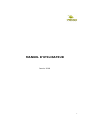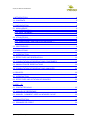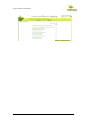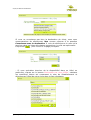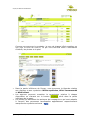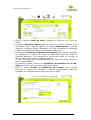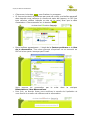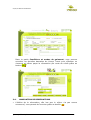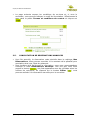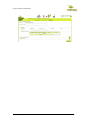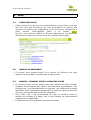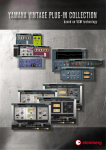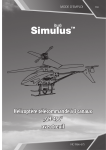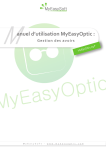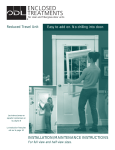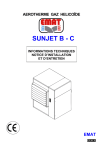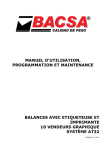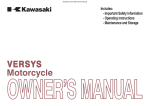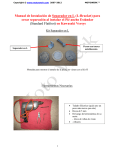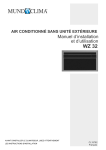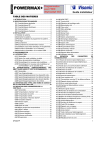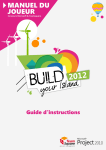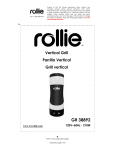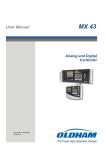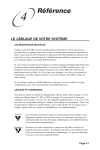Download manuel d`utilisateur
Transcript
MANUEL D'UTILISATEUR Janvier 2008 i 03/12/07 Manuel d'Utilisateur 1. INTRODUCTION........................................................................................................4 1.2. CONTRATS............................................................................................................5 2. CONFIGURATION.....................................................................................................6 2.1. MON AGENCE........................................................................................................6 2.1.1. INTRODUCTION..............................................................................................6 2.1.2. INFO. DE BASE..............................................................................................6 2.1.3. INFO. CONTACTS...........................................................................................7 2.2. UTILISATEURS......................................................................................................8 2.2.1. INTRODUCTION..............................................................................................8 2.2.2. CREATION ET GESTION D'UTILISATEURS...................................................8 2.2.3. GESTION DE PLUSIEURS POINTS DE VENTE.............................................9 2.3. PREFERENCES ....................................................................................................9 3. RESERVATIONS.....................................................................................................12 3.1. INTRODUCTION...................................................................................................12 3.2. EFFECTUER UNE RESERVATION......................................................................12 3.3. CONSULTATION DE RESERVATIONS CONFIRMEES.......................................19 3.4. ANNULATION DE RESERVATIONS....................................................................20 3.5. CONSULTATION DE RESERVATIONS ANNULEES...........................................21 4. GROUPES...............................................................................................................22 4.1. INTRODUCTION...................................................................................................22 4.2. EFFECTUER UNE COTATION DE GROUPES....................................................22 5. AIDE 25 5.1. CONTACTEZ-NOUS.............................................................................................25 5.2. MANUEL DE REFERENCE..................................................................................25 5.3. MANUEL : COMMENT VIDER LA MEMOIRE CACHE.........................................25 6. ADMINISTRATION..................................................................................................26 6.1. DEMANDE DE CREDIT........................................................................................26 © Versys Travel, S.L. 2 03/12/07 Manuel d'Utilisateur © Versys Travel, S.L. 3 03/12/07 Manuel d'Utilisateur 1. INTRODUCTION • Ce manuel vise à vous dispenser la formation nécessaire pour faire un usage optimal de tous les outils que vous fournit Versys Travel. 1.1. • • • • • MENUS Le menu principal de l'application, situé dans la partie supérieure de l'écran, est réparti horizontalement en cinq boutons déroulants : Réservations, Groupes, Administration, Configuration et Aide. Au dessus, à l'opposé du logo de Versys Travel, vous disposerez de l'information suivante : o Entreprise : Indique l'entreprise utilisatrice ; si vous êtes autorisés à accéder à d'autres points de vente, en cliquant sur le lien vous verrez apparaître la liste et sélectionner n'importe laquelle pour changer d'entreprise active. o Utilisateur : Nom de l'utilisateur actuel. o Heure : Selon indiqué dans la rubrique Préférences. En accédant à chaque bouton du menu horizontal principal, vous verrez une série de rubriques apparaissant sous forme de menu déroulant. En plaçant la souris sur le bouton de certaines rubriques, un sous-menu se déroulera sur la droite. Si vous accédez par exemple à Configuration et, de là, à Mon Agence, un sous-menu apparaîtra, montrant les différentes parties qui composent cette rubrique (Info. de base et Info. Contacts). Pour naviguer d'une page à l'autre du site, vous devez toujours utiliser les boutons que vous fournit chacune (par exemple, le bouton de Retour : ). En effet, en employant les boutons de votre navigateur (page suivante ou page précédente), l'application pourrait se comporter de façon inappropriée. Les champs qui apparaissent précédés d'un astérisque * sont obligatoires. Vous devez donc forcément les remplir avant d'enregistrer toute donnée saisie dans une page. © Versys Travel, S.L. 4 03/12/07 Manuel d'Utilisateur 1.2. • CONTRATS Les contrats que vous acceptez lors des opérations realisées dans la rubrique Réservations demeurent enregistrés, avec la date et l'heure de leur approbation, dans la base de données de Versys Travel et peuvent être consultés à tout moment. © Versys Travel, S.L. 5 03/12/07 Manuel d'Utilisateur 2. CONFIGURATION 2.1. 2.1.1. • • INTRODUCTION Le dossier de l'agence réunit les principales informations la concernant. Celles-ci seront en partie visibles par les établissements hôteliers lorsqu'ils traiteront avec l'agence. Par ailleurs, les données sur la situation géographique sont essentielles pour pouvoir opérer sur la plate-forme, puisqu'elles sont utilisées dans le cadre de la segmentation de marché effectuée par les hôteliers. N'oubliez pas que chaque fois que vous saisissez ou modifiez des données dans votre dossier, vous devrez les enregistrer grâce au bouton . 2.1.2. • MON AGENCE INFO. DE BASE Contient les données de base de l'Agence regroupées en différentes rubriques : Information de l'Agence Information commerciale • • Apparaissent d'abord le Nom et l'Alias (code d'identification créé par Versys Travel) de l'Entreprise. Ces informations ne peuvent pas être modifiées directement dans le dossier. Si vous souhaitez y apporter un quelconque changement, vous devez en faire part directement à Versys Travel. Indiquez l'adresse de votre agence à travers les champs Adresse, Code postal, Ville, Région et Pays. Téléphone • Saisissez les numéros de Téléphone fixe et de Fax de votre agence. Web & mail • Insérez l'adresse du site Web de votre Entreprise (si elle en a un) ainsi que l'adresse de courrier électronique que les hôtels doivent utiliser pour contacter votre agence. Elle peut être différente de celle utilisée dans le cadre des communications avec Versys Travel (voir 2.1.3. Info. Contacts). © Versys Travel, S.L. 6 03/12/07 Manuel d'Utilisateur Information fiscale • • Apparaissent d'abord la Raison sociale et le Numéro d'identification fiscale de l'agence. Ces informations ne peuvent pas être modifiées directement dans le dossier. Si vous souhaitez y apporter un quelconque changement, vous devez en faire part directement à Versys Travel. Adresse : Adresse fiscale de l'agence utilisée dans le cadre de la gestion comptable et l'envoi des factures. Autres informations • • • Chaîne : Si votre agence fait partie d'un groupe de gestion, indiquez lequel grâce à la liste déroulante. Zone horaire : Les opérations effectuées dans le système seront stockées en fonction de la zone horaire de l'hôtel. Chaque utilisateur dépend d'une zone horaire propre au pays dans lequel il se trouve. C'est pourquoi le système convertit l'heure des opérations effectuées par les utilisateurs à celle correspondant à la zone horaire de l'hôtel. Devise : Définit la devise de l'agence. Le système permet actuellement l'emploi de l'euro, du dollar et de la livre sterling. N'oubliez pas cependant que c'est le vendeur, c'est-à-dire l'hôtel, qui détermine la monnaie de paiement des opérations. 2.1.3. • • INFO. CONTACTS Saisissez ici les coordonnées l'agence grâce au bouton Ces données ne seront utilisées Versys Travel. Les autres points © Versys Travel, S.L. des utilisateurs les plus notables de . que dans le cadre d'un usage interne de de vente n'y auront donc pas accès. 7 03/12/07 Manuel d'Utilisateur 2.2. 2.2.1. • • • INTRODUCTION Versys Travel permet à un même utilisateur de gérer plusieurs points de vente et à un même point de vente d'avoir plusieurs utilisateurs. Pour gérer ceci, accédez à la rubrique Utilisateurs située dans la partie Configuration du menu principal. Le premier utilisateur créé, que nous appellerons Administrateur, est le gérant de la plate-forme et a plein pouvoir sur la création des utilisateurs. Si vous n'êtes pas l'Administrateur, il est possible que celui-ci ne vous ait pas habilité à créer de nouveaux utilisateurs et vous n'aurez donc pas accès à cette rubrique. 2.2.2. • UTILISATEURS CREATION ET GESTION D'UTILISATEURS Il est important de créer un utilisateur pour chaque personne qui devra utiliser la plate-forme. De cette façon, vous pourrez contrôler les opérations réalisées par l'ensemble des utilisateurs qui pourront recevoir les avertissements sur leur propre adresse E-mail (voir Préférences). Un utilisateur peut contrôler les opérations des utilisateurs qu'il a luimême créés et ses “descendants”, mais jamais celles d'utilisateurs d'un niveau parallèle ou supérieur. Pour créer un utilisateur, cliquez sur le bouton situé sous la liste des utilisateurs : o Utilisateur : Lui et le mot de passe constitueront les clefs d'accès à la plate-forme pour l'utilisateur en cours de création. o Prénom / Nom : Il est important d'indiquer le nom de la personne pour son contrôle interne. o E-mail : C'est à cette adresse que l'utilisateur recevra les avertissements (voir 2.3 Préférences). o Langue : Il s'agit de la langue dans laquelle vous visualiserez la plate-forme. © Versys Travel, S.L. 8 03/12/07 Manuel d'Utilisateur o o o o o o 2.2.3. • GESTION DE PLUSIEURS POINTS DE VENTE Si un utilisateur a accès à plusieurs points de vente, il pourra passer de l'un à l'autre en cliquant sur le nom de l'entreprise active situé dans la partie supérieure de la page (champ: Entreprise) et en sélectionnant l'agence avec laquelle il souhaite travailler. 2.3. • Séparateur de milliers et de décimales : Sélectionnez l'une des deux options. Format de date : L'utilisateur pourra visualiser les dates dans deux formats différents : jour / mois / année, ou mois / jour / année. Zone horaire : Il est indispensable que vous définissiez la zone horaire de cet utilisateur, car si ce n'est pas la même que celle de l'hôtel, le système en tiendra compte pour effectuer le changement horaire des opérations qu'il réalisera (voir Configuration / Mon Agence / Info. de base). Nouveau mot de passe / Confirmation du mot de passe : Ce champ vous permettra d'établir le mot de passe d'accès à la plateforme. De plus, chaque fois que vous souhaiterez modifier le mot de passe de cet utilisateur, vous devrez le faire ici. Le second champ vous permet de vous assurer que vous avez établi correctement le mot de passe. Actif : Sélectionnez Oui si vous souhaitez que cet utilisateur soit actif et puisse accéder à la plate-forme. Vous serez toujours en mesure d'interdire l'accès au système d'un utilisateur en sélectionnant Non. Cliquez sur : pressez le bouton qui apparaît pour définir l'entreprise (ou les entreprises) et le rôle (Lecture seule ou Lecture et écriture) de l'utilisateur. PREFERENCES Cette rubrique vous permettra de modifier votre mot de passe ainsi que vos détails personnels et vos préférences concernant l'information définie lors de la création de l'utilisateur : langue, format de date, etc. © Versys Travel, S.L. 9 03/12/07 Manuel d'Utilisateur Pour modifier votre mot de passe, cliquez sur le bouton la partie supérieure droite. , situé dans Utilisateur • Saisissez l'E-mail, le Prénom et le Nom de l'utilisateur. • Entreprise par défaut : Ce champ vous permet de définir le point de vente avec lequel vous opèrerez chaque fois que vous accèderez à la plate-forme. Préférences • • • • • Langue : Il s'agit de la langue dans laquelle vous visualiserez la plateforme. Zone horaire : Il est indispensable que vous définissiez votre zone horaire, car si ce n'est pas la même que celle de l'hôtel, le système en tiendra compte pour effectuer le changement horaire des opérations que vous réaliserez (voir Configuration / Mon Agence / Info. de base). Format de date : Détermine le format dans lequel vous visualiserez les dates sur la plate-forme. Séparateur de milliers et de décimales : Sélectionnez l'une des deux options. Nb. d'enregistrements dans les listes : Définit le nombre de lignes qui composent les différentes listes qui apparaissent sur la plate-forme : plus le nombre d'enregistrements diminue, plus le nombre de pages de la liste augmente. Avertissements • Les avertissements permettent à l'utilisateur un plus grand contrôle des opérations susceptibles de l'intéresser. Il pourra consulter ici les différents messages qu'il recevra par E-mail en fonction des opérations effectuées par lui-même ou par l'hôtel. © Versys Travel, S.L. 10 03/12/07 Manuel d'Utilisateur © Versys Travel, S.L. 11 03/12/07 Manuel d'Utilisateur 3. RESERVATIONS 3.1. • INTRODUCTION Cette rubrique vous permettra de réaliser et gérer des réservations d'hébergements. Le système vous permet d'effectuer de multiples filtres pour adapter au maximum votre recherche aux désirs du client. 3.2. EFFECTUER UNE RESERVATION Données de base de la Réservation • Saisissez la date d'Arrivée (manuellement ou grâce au calendrier ) ainsi que le nombre de nuits ; la date de Départ se calculera automatiquement. Si, au contraire, vous saisissez la date d'Arrivée et celle de Départ, le nombre de nuits se calculera automatiquement. Le format d'insertion le plus rapide est le suivant : jjmmaa Ex.: pour le 12 juillet 2008: 120708 Si la réservation est pour le mois en cours, il suffit de saisir le jour. Ex.: 15 • Vous avez deux manières de rechercher un hôtel : - Si vous souhaitez rechercher un hôtel en fonction de sa situation, cliquez sur le champ Destination. Si vous connaissez la ville, province ou zone touristique à laquelle le client souhaite partir, saisissez le nom de cette destination dans le champ prévu à cet effet et sélectionnez-le dans la liste qui apparaît au dessous. © Versys Travel, S.L. 12 03/12/07 Manuel d'Utilisateur Si vous ne connaissez pas bien la destination du client, nous vous recommandons de sélectionner Non comme réponse à la question Connaissez-vous la destination ?, puis de sélectionner le pays et la province dans les listes déroulantes respectives. La ville est optionnelle. Cliquez sur pour revenir à la page principale. - Si vous souhaitez chercher de la disponibilité dans un hôtel en particulier, cliquez sur le bouton Rechercher par nom d'hôtel, saisissez les premières lettres qui composent le nom de l'établissement et sélectionnez l'hôtel de votre choix dans la liste résultante. © Versys Travel, S.L. 13 03/12/07 Manuel d'Utilisateur • Insérez ensuite les données de la réservation (nombre de chambres et de pax). Pour demander d'autres chambres de critères différents dans une même réservation, il vous suffira de cliquer sur le bouton autant de fois que nécessaire et de renseigner les lignes correspondantes : o Nombre de chambres : Choisissez le nombre de chambres dans la liste déroulante. o Adultes/Chb. : Nombre de pax adultes. o Enfants/Chb. / Âge des enfants : Nombre d'enfants. Selon le nombre d'enfants que vous sélectionnez, des champs apparaîtront vous permettant d'indiquer l'âge de chacun. o Régime : Sélectionnez le régime alimentaire à travers la liste déroulante. o Prix maximum : Vous pouvez définir le prix maximum que le client est disposé à payer. Recherche • • Après avoir indiqué toutes vos requêtes, cliquez sur . Une liste apparaîtra avec tous les résultats ordonnés par prix. N'oubliez pas que vous avez aussi la possibilité de les ordonner par Hôtel, Type, Catégorie et Zone. © Versys Travel, S.L. 14 03/12/07 Manuel d'Utilisateur Comme vous pourrez le constater, le nom de chaque hôtel constitue un lien vers la fiche de celui-ci, ce qui vous fournira toute l'information d'intérêt, les photos et le plan. • • • Dans la partie inférieure de l'écran, vous trouverez la légende relative aux régimes et aux symboles d'Offres spéciales, Hôtel recommandé et Hôtel sélect. Les agences pourront consulter la commission relative à chaque réservation en cliquant sur le bouton situé dans la partie inférieure de la page. Les hôtels qui admettent les animaux de compagnie ou qui sont adaptés à l'accueil des personnes handicapées apparaissent respectivement marqués des symboles suivants : © Versys Travel, S.L. 15 03/12/07 Manuel d'Utilisateur • Une fois que les résultats sont apparus, le système vous propose une série de post-filtres qui vous permettront de préciser votre recherche. Il est important de préciser que seules vous apparaîtront les options disponibles dans la destination sélectionnée : o Filtrer par Zone : Cette liste peut proposer des villes ou quartiers selon que la destination choisie soit une province ou une ville. o Filtrer par Catégorie : Permet de consulter les hôtels disponibles ayant un nombre particulier d'étoiles ou de clefs. o Filtrer par Type d'Hôtel : Donne la possibilité de limiter la consultation à un type précis d'établissement, c'est-à-dire par exemple hôtel urbain, rural, appartement, etc. o Filtrer par Hôtel Select : Ce filtre est utile pour tout client recherchant un hôtel spécial, que ce soit par sa catégorie ou son caractère. • N'oubliez pas que si vous souhaitez modifier les données de votre recherche, il n'est pas nécessaire de répéter le processus depuis le début ; vous pouvez le faire depuis cette même page ou cliquer sur si vous souhaitez effectuer une nouvelle recherche. Une fois que vous avez choisi l'hôtel, cliquez sur . • Réservation • Vous verrez apparaître : l'information de base de l'Hôtel ainsi que les détails de la réservation (dates d'arrivée et de départ, nombre de nuits, chambres, etc.) En cliquant sur le bouton , vous pourrez consulter le détail du montant de la réservation. © Versys Travel, S.L. 16 03/12/07 Manuel d'Utilisateur • • • • • Dans la rubrique Nom du client, saisissez le prénom et le nom du client. Le champ Référence Agence permet d'insérer le numéro interne de la réservation pour l'agence. Quant au champ Observations, il pourra accueillir n'importe quelle information qui soit susceptible d'intéresser l'Hôtel (heure d'arrivée tardive, handicap du client, etc.) La rubrique Conditions et Modes de Paiement vous indique les délais de paiement en fonction du mode de paiement (carte de crédit ou virement bancaire). Ces données ne seront pas prises en compte si Versys Travel a accordé un crédit à l'agence. Si vous souhaitez payer immédiatement par carte de crédit, activez la case correspondante. Le système expose ensuite les Conditions d'annulation et de NoShow pour que vous en fassiez part à votre client. Dans la partie Termes et conditions du contrat, vous pourrez consulter le contrat en pressant le bouton correspondant avant de l'accepter en sélectionnant la case prévue à cet effet. © Versys Travel, S.L. 17 03/12/07 Manuel d'Utilisateur • • Cliquez sur le bouton pour finaliser le processus. Si vous aviez choisi le paiement par carte de crédit, une fenêtre apparaît dans laquelle vous insèrerez le numéro de carte de l'agence, le CVV (les trois derniers chiffres indiqués au dos de la carte) ainsi que la date d'expiration. Cliquez ensuite sur le bouton . • Deux fenêtres apparaissent : il s'agit de la Facture proforma et du Bon de la réservation. Tous deux peuvent s'imprimer ou se convertir en PDF et le bon peut s'envoyer par E-mail. • Vous pourrez les reconsulter par la suite dans la rubrique Réservations / Mes Réservations. Pour finir, un dernier écran vous confirme le succès de l'opération et vous fournit le numéro de référence de la réservation. © Versys Travel, S.L. 18 03/12/07 Manuel d'Utilisateur 3.3. • • • CONSULTATION DE RESERVATIONS CONFIRMEES Pour consulter une réservation, cliquez sur la rubrique Réservations / Mes Réservations. Pour faciliter la localisation de la réservation, vous pouvez utiliser les filtres. Vous pouvez filtrer la recherche par Hôtel, Référence, Référence Agence, Pays, Province et Ville, Dates de séjour (arrivée et départ), Dates de création (début et fin), Nom du client, Réservations annulées, Etat de la consommation, Etat du paiement et Portail. La liste résultante vous permettra de voir la Référence, la Référence Agence, le nom de l'Hôtel, les Dates d'arrivée et de départ, la Date de création de la réservation, le nom du Client, le Prix total brut et l'Etat du paiement. Cliquez sur le bouton Editer ( ) de la réservation pour la consulter. De là, vous pourrez accéder au dossier de l'hôtel auquel vous avez adressé cette réservation. Vous pourrez ainsi indiquer des observations, vérifier l'état du paiement, la date limite pour effectuer celui-ci, les conditions d'annulation et de no-show. Grâce aux icônes des boutonnières supérieure et inférieure, vous pourrez Annuler la réservation ( ), consulter le Contrat ( ), émettre de nouveau le Bon de la réservation ( ) ou la Facture proforma ( ). © Versys Travel, S.L. 19 03/12/07 Manuel d'Utilisateur Dans la partie Conditions et modes de paiement, vous pourrez consulter les données bancaires de Versys Travel pour effectuer un virement et même payer la réservation par carte de crédit grâce au bouton . 3.4. • ANNULATION DE RESERVATIONS L'édition de la réservation, dès lors que le séjour n'a pas encore commencé, vous permet de l'annuler grâce au bouton . © Versys Travel, S.L. 20 03/12/07 Manuel d'Utilisateur • La page suivante expose les conditions de no-show et, si vous le souhaitez, vous pourrez indiquer le motif de l'annulation. Sélectionnez la case dans la partie Termes et conditions du contrat et cliquez sur . 3.5. • • CONSULTATION DE RESERVATIONS ANNULEES Une fois annulée, la réservation reste stockée dans la rubrique Mes Réservations. Vous pourrez consulter ici le montant de la pénalité pour annulation ainsi que l'état du paiement. Pour localiser plus facilement la réservation, nous vous recommandons d'utiliser le filtre Réservations annulées. Une fois que vous avez pressé le bouton , une liste apparaîtra avec les résultats selon les critères de recherche. En cliquant sur le bouton Editer ( ), vous pourrez accéder à la réservation annulée pour la consulter. © Versys Travel, S.L. 21 03/12/07 Manuel d'Utilisateur 4. GROUPES 4.1. • • • Il est important de préciser que ce moteur de recherche permet de coter des groupes mais il ne s'agit en aucun cas d'une réservation en ligne. Il consiste à consulter les hôtels susceptibles de répondre aux attentes du client et de solliciter à notre Service Groupes, à travers le système, qu'il gère le groupe en lui fournissant l'information nécessaire. Le nombre minimum de chambres qu'il est possible de demander à travers le moteur de recherche est de six. Nous vous rappelons que les prix qui apparaissent ici sont donnés nets et à titre indicatif : l'hôtel se réserve le droit d'appliquer des prix de marché. 4.2. • • INTRODUCTION EFFECTUER UNE COTATION DE GROUPES Le moteur de recherche de groupes fonctionne exactement de la même manière que celui de réservations simples (Voir 3.2.2. Effectuer une réservation). Après avoir défini les critères de votre recherche, cliquez sur pour voir apparaître les résultats. Si vous trouvez un hôtel qui réponde aux critères du client, cliquez sur . © Versys Travel, S.L. 22 03/12/07 Manuel d'Utilisateur L'information de base de l'hôtel apparaît (cliquez sur le nom de l'hôtel pour accéder à sa fiche) ainsi que les détails de votre demande. Le seul champ obligatoire que vous devrez renseigner est le Nom du groupe. Si vous le souhaitez, vous pouvez solliciter des Services supplémentaires, indiquer le budget prévu à cet effet et même demander des Vols bien que nous ne vous puissions vous garantir leur obtention. Pour transmettre votre demande à notre Service Groupes, cliquez sur . Vous recevrez un avertissement avec le numéro de référence de votre demande et son résumé. • Si les résultats de votre recherche ne vous conviennent pas, vous avez la possibilité de décrire vos attentes en cliquant sur le lien situé sous la liste : . Dans ce cas, le système indiquera la destination recherchée dans la demande et vous pourrez saisir la Description de l'Hôtel souhaité par votre client. Le seul champ obligatoire est le Nom du groupe. Si vous le souhaitez, vous pouvez également demander des Services supplémentaires, indiquer le budget prévu à cet effet et même demander des Vols bien que nous ne vous puissions vous garantir leur obtention. Pour transmettre votre demande à notre Service Groupes, cliquez sur . Vous recevrez un avertissement avec le numéro de référence de votre demande et son résumé. © Versys Travel, S.L. 23 03/12/07 Manuel d'Utilisateur © Versys Travel, S.L. 24 03/12/07 Manuel d'Utilisateur 5. AIDE 5.1. • Cette rubrique vous fournira les coordonnées de Versys Travel ainsi que des liens vers des formulaires qui vous permettront de reporter des incidents ou émettre des suggestions et de les envoyer directement à notre Service Technologique grâce à un bouton . De plus, vous pourrez rédiger un E-mail s'adressant à nos différents Services d'un simple clic sur le lien de leur adresse électronique. 5.2. • • • MANUEL DE REFERENCE Ce bouton vous donnera accès à ce manuel de référence qui vous guidera pas à pas dans l'utilisation de la plate-forme. 5.3. • CONTACTEZ-NOUS MANUEL : COMMENT VIDER LA MEMOIRE CACHE La mémoire cache est une petite portion de mémoire qui sert à stocker quelques fichiers temporaires dans le but d'accélerer la navigation. Cela explique que, lors d'actualisations du système, des différences puissent apparaître entre l'information gardée dans la mémoire cache et celle des serveurs, provoquant des erreurs de navigation. Pour éviter cela, il est recommandé de vider la mémoire cache et accéder de nouveau à la page, face à tout incident ou comportement inapproprié de l'application. Ce petit manuel vous expliquera comment procéder. © Versys Travel, S.L. 25 03/12/07 Manuel d'Utilisateur 6. ADMINISTRATION 6.1. • • DEMANDE DE CREDIT Si vous travaillez déjà à crédit avec Versys Travel et que vous souhaitez accéder à cette rubrique, le système vous rappellera la valeur de ce crédit et vous demandera si vous souhaitez l'accroître. Pour demander un crédit, il vous suffit de renseigner les différents champs des rubriques Infos Entreprise, Contacts et Demande de crédit et de cliquer sur le bouton situé dans la partie supérieure. La demande arrivera directement à notre Service Financier qui vous informera de sa décision par E-mail après une étude d'une dizaine de jours. © Versys Travel, S.L. 26